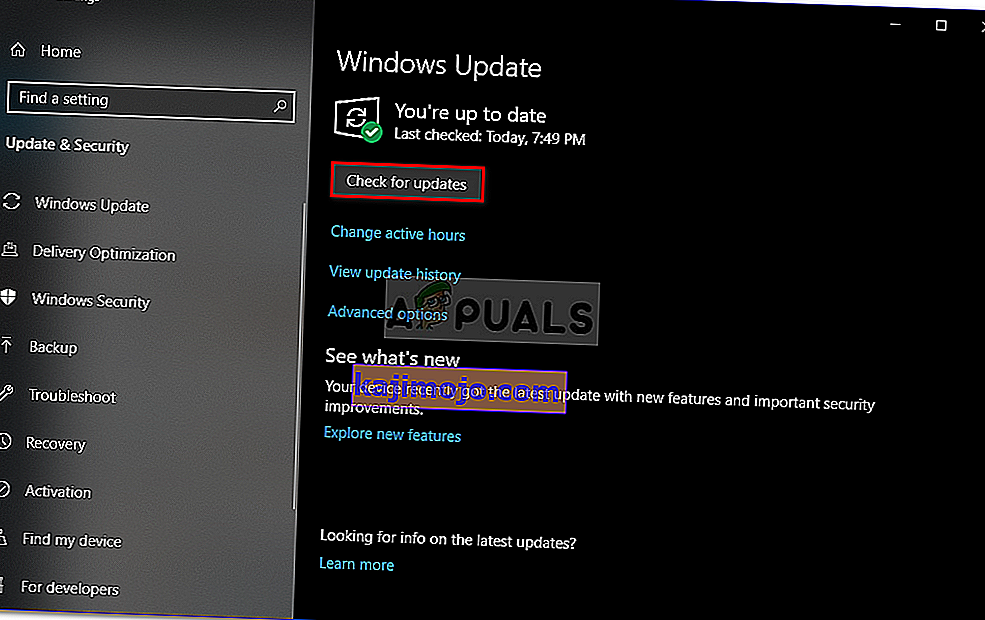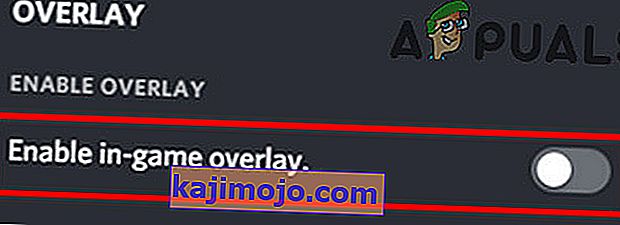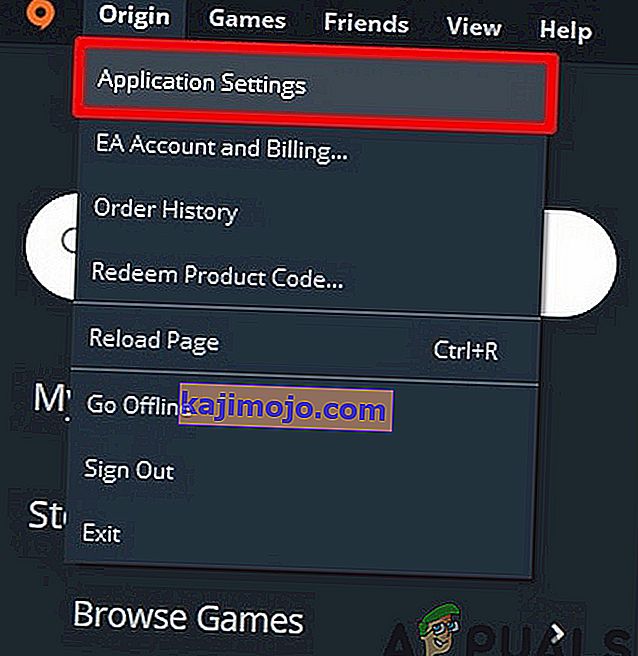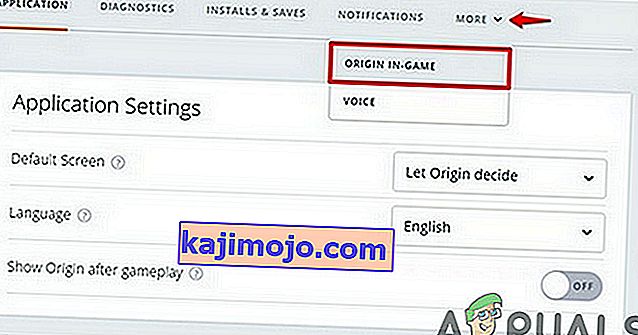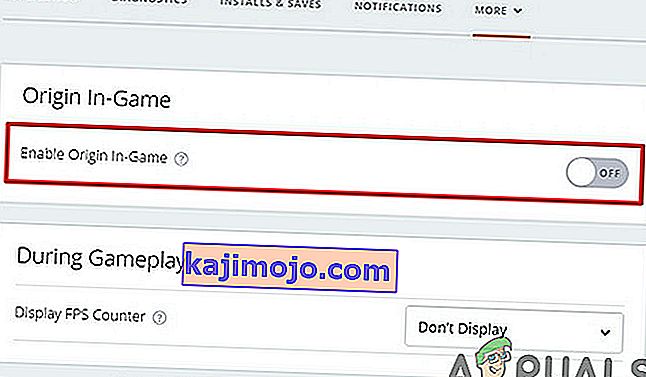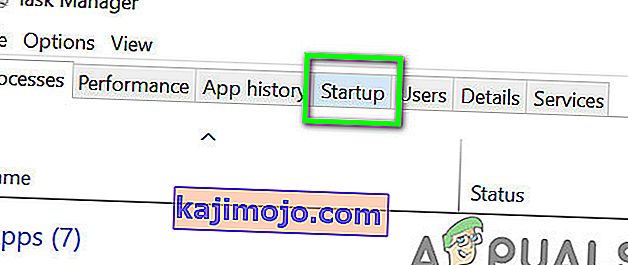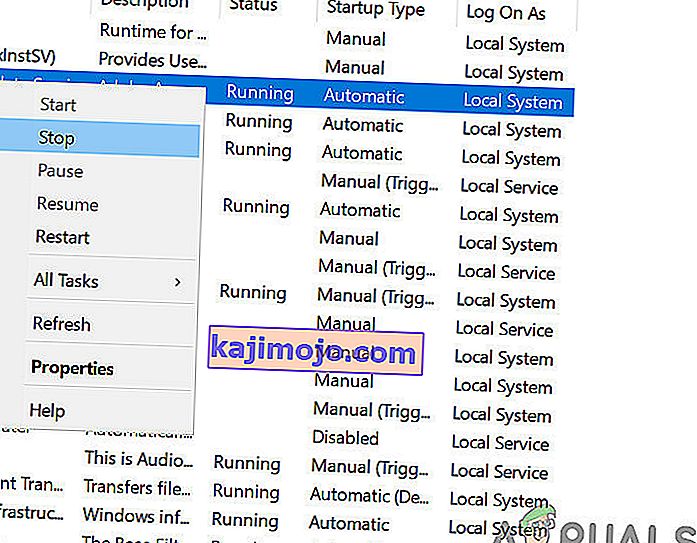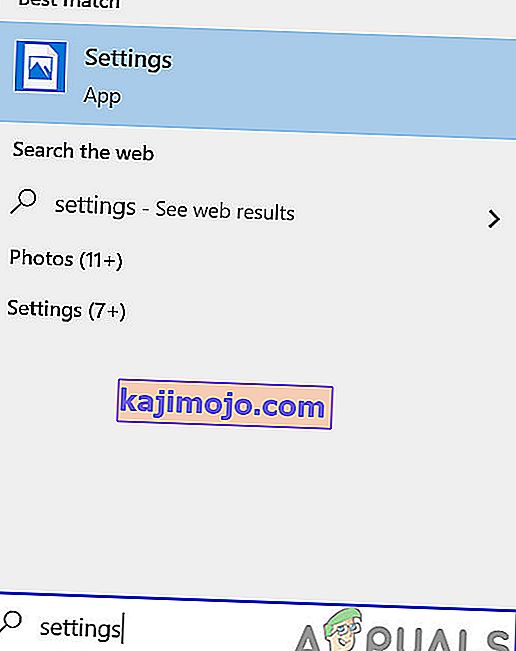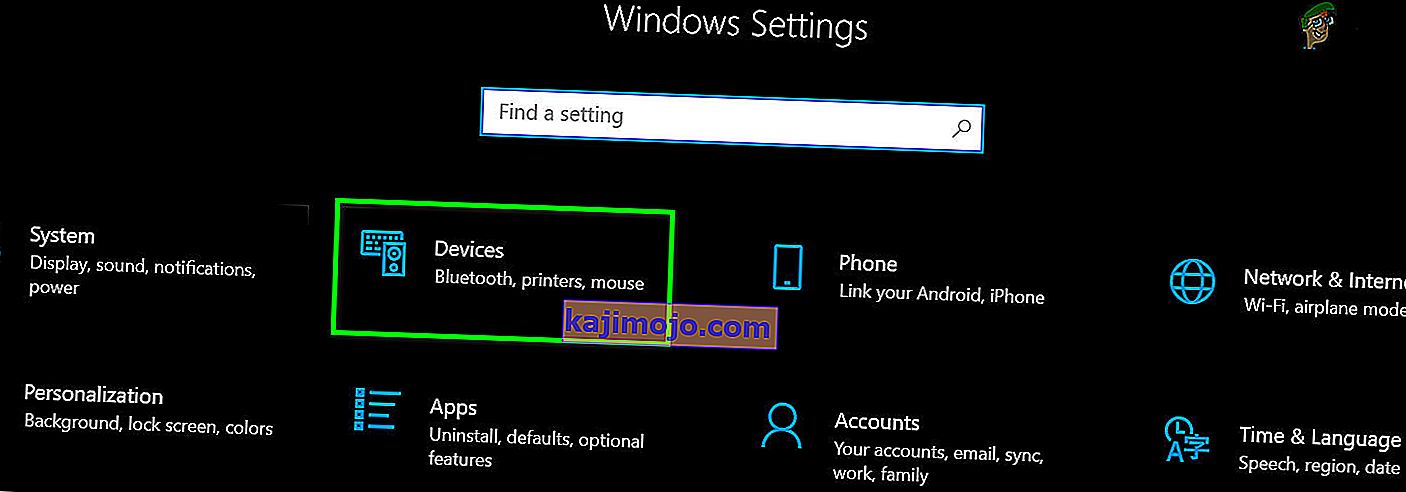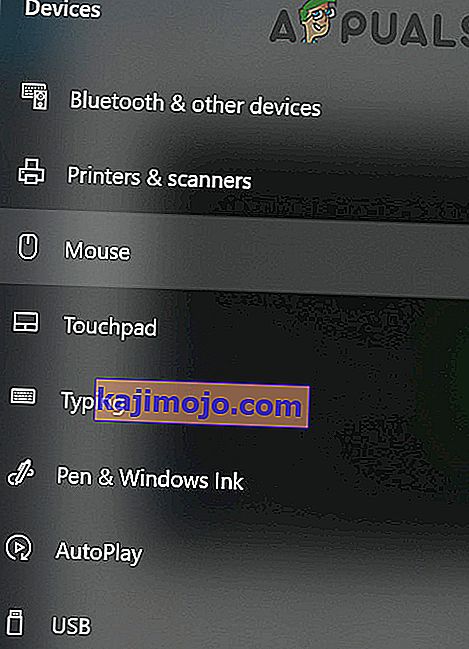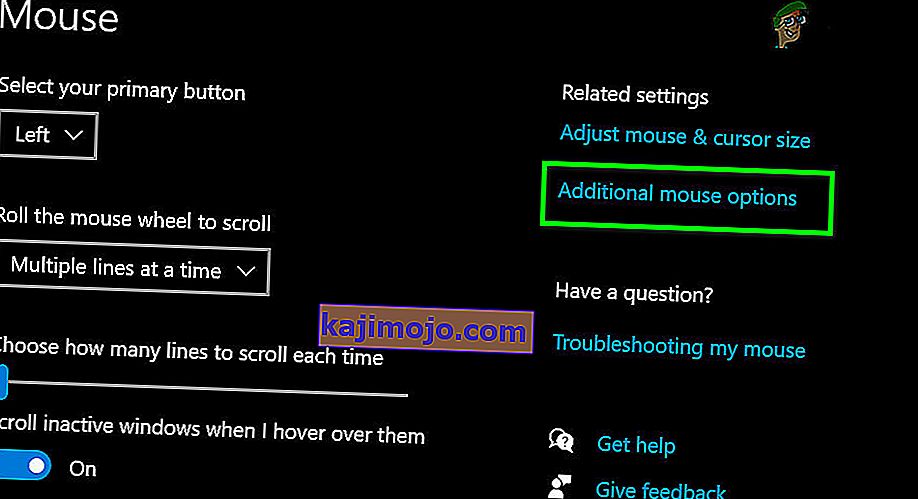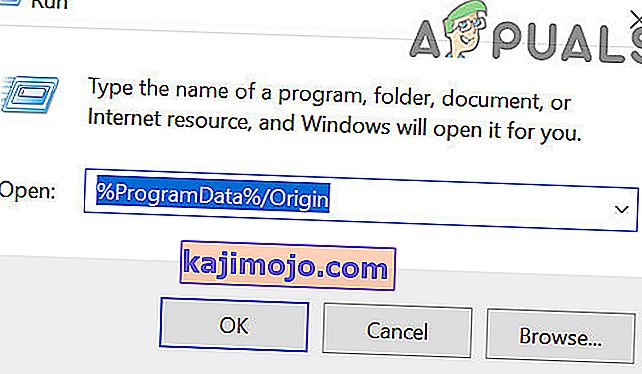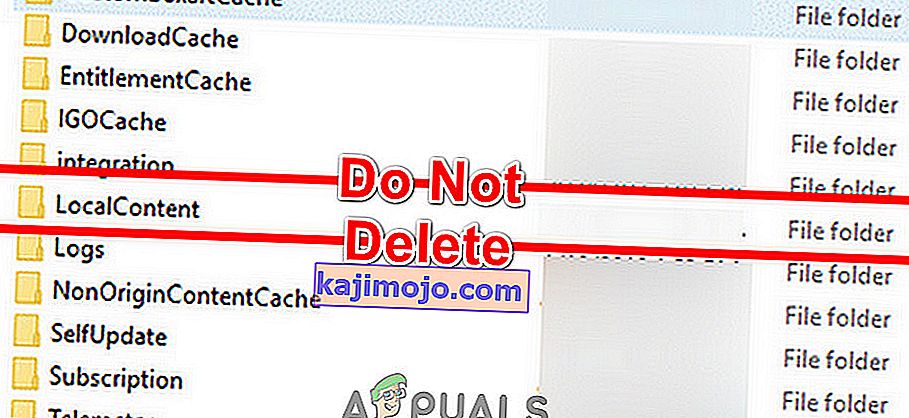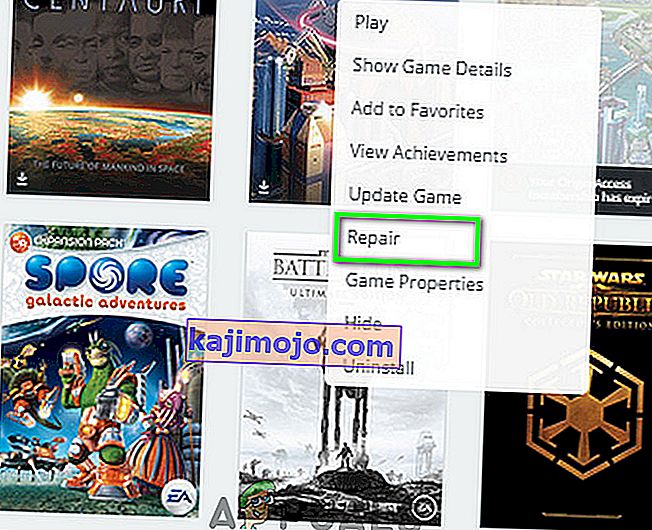Kaplama programlarından herhangi biri oyuna müdahale ediyorsa, fare Battlefront 2'de çalışmaz. Ayrıca bozuk bir önbellek veya bozuk oyun dosyalarından da kaynaklanabilir. Gerekli Origin hizmetlerinden herhangi biri devre dışı bırakılırsa, oyun motorunda sorunlara ve dolayısıyla fare gibi HCI cihazlarında kararsızlığa neden olabilir.

Bazen oyun sırasında imleciniz görünmez ve kullanıcı menü veya karakterlerden herhangi birini seçemez. Diğer durumlarda ise, yalnızca imlecin dönen tekeri görünecektir.
Battlefront 2 Mouse'un Çalışmaması Nasıl Onarılır?
Çözümlerden herhangi birini denemeden önce
- Sisteminizi yeniden başlatın . Bu, geçici olarak saklanan tüm konfigürasyonları kaldıracak ve tüm parametreleri yeniden başlatacaktır.
- Oyundaki farenin kenarlıksız modda iyi çalışıp çalışmadığını kontrol edin .
- Oyun kumandası / kumanda kolu / oyun kumandasının bağlı olmadığından emin olun .
- Bağlantıyı kes tüm cihazların / yazıcılar / tarayıcılar / cep telefonları vb sisteminizden ve ardından fareyi kullanmayı deneyin.
- Farenizi farklı bir USB bağlantı noktasına bağlayın .
- Battlefront 2 ve Origin'in her ikisinin de yönetici ayrıcalıklarıyla başlatıldığından emin olun .
İmleci Star Wars Battlefront 2'de düzeltmek için, aşağıda belirtilen çözümleri izleyin:
1.Çözüm: Windows'u ve Sistem Sürücülerini Güncelleyin
Eski Windows işletim sistemi ve sistem sürücüleri, birçok sorunun temel nedeni olabilir. Oyunla ilgili birçok sorunu gidermenin ilk adımı, Windows'u ve sistem sürücülerini güncellemektir. Devam etmeden önce aktif bir internet bağlantınız olduğundan emin olun.
- Oyundan çıkın .
- Windows tuşuna basın ve Güncelle yazın . Ardından arama sonuçlarında Güncellemeleri Kontrol Et'e tıklayın .

- Ardından Windows güncelleme penceresinde Güncellemeleri Kontrol Et'e tıklayın .
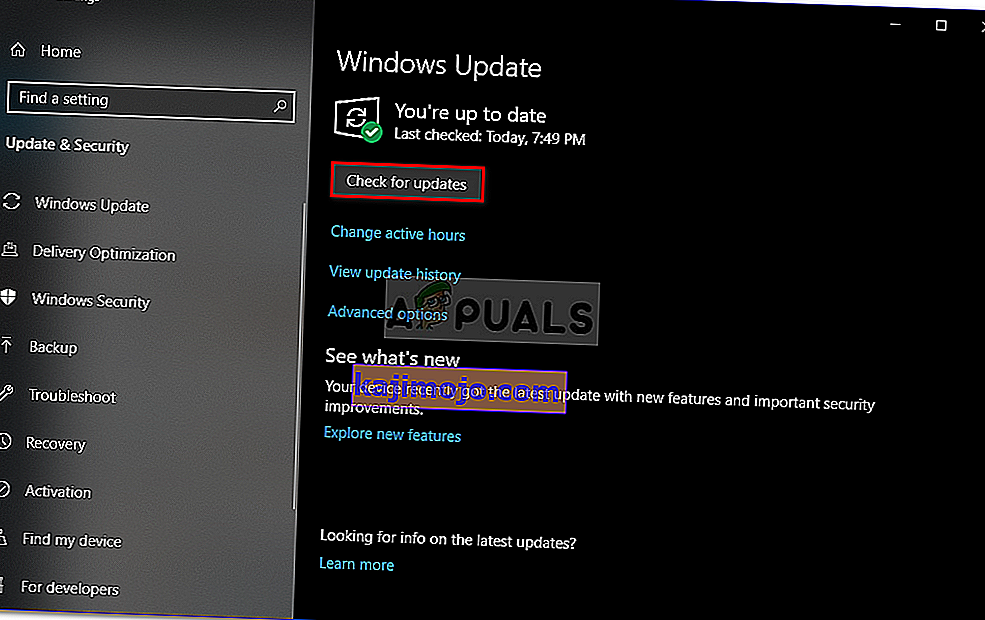
- Mevcut güncellemeler varsa hepsini indirip kurun.

- Windows güncellemesi üreticiler tarafından sistem sürücülerinizi güncellemek için kullanılsa da, güncellenmiş sistem sürücüleri için üreticinin web sitesini manuel olarak kontrol etmek yine de iyi bir fikirdir .
2.Çözüm: Çakışan Uygulamaları Devre Dışı Bırakma / Kapatma
Battlefront 2, basitçe yer paylaşımlı programları "sevmiyor". Bir kaplama uygulaması kullanıyorsanız, kaplamayı devre dışı bırakmak sorunu çözebilir. Battlefront 2 ayrıca arka planda çalışan TeamViewer ile birlikte var olamaz , bu nedenle devre dışı olduğundan emin olun. Emin olmak için görev çubuğunu iki kez kontrol edin.
Battlefront 2 ile kullanılan popüler arayüzleri devre dışı bırakmak için bazı yöntemler.
Discord Yerleşimi için:
- Oyunu kapat .
- Sisteminizde Discord'u başlatın .
- Discord'un ayarlarını açın
- Ardından 'tıklayın Overlay '
- Şimdi bir geçiş anahtarı “ oyun içi yer paylaşımını etkinleştir için” off .
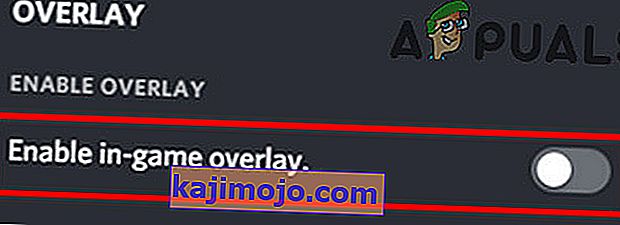
- Şimdi oyunu başlatın ve sorunun çözülüp çözülmediğini kontrol edin.
- Değilse, oyunu tekrar kapatın.
- Sonra sağ tıklayıp üzerine vazife ve ardından seçmek Görev Yöneticisi .

- Şimdi Discord'a ait tüm işlemleri arayın ve öldürün .
- Şimdi oyunu başlatın ve sorunun çözülüp çözülmediğini kontrol edin.
Kaynak Yerleşimini Devre Dışı Bırak
- Oyunu kapat .
- Origin'i başlatın ve Uygulama Ayarlarını açın .
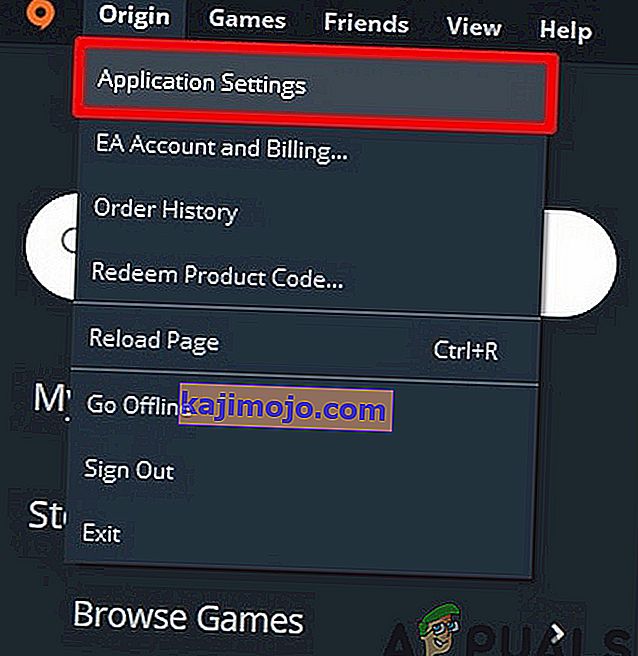
- Şimdi Daha Fazla'ya tıklayın ve ardından Origin Oyun İçi'ni açın .
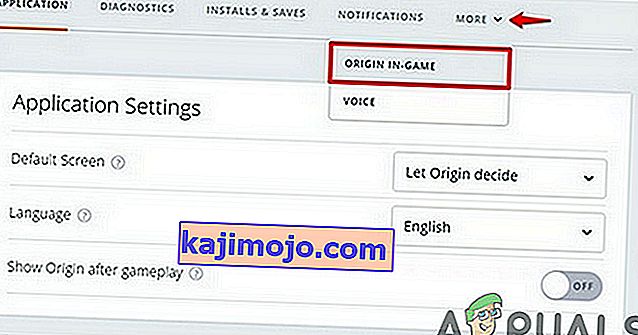
- Sonra geçiş anahtarı “ Oyunu Kökeni etkinleştirme için” off .
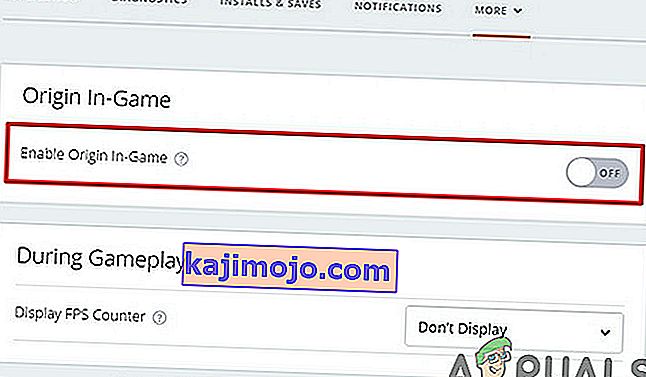
- Şimdi oyunu başlatın ve sorunun çözülüp çözülmediğini kontrol edin.
- Origin penceresini açmak ve ardından Origin Overlay'i devre dışı bırakmak için oyun çalışırken Shift + F1 tuşlarına da basabilirsiniz .
GeForce Experience Overlay'i devre dışı bırakın
- Oyunu kapat .
- GeForce Experience'ı başlatın .
- Ardından sağ üst köşedeki Dişli Simgesine tıklayın
- Genel Sekmeye gidin .
- Şimdi Oyun içi arayüzü devre dışı bırakın .

- Şimdi oyunu başlatın ve sorunun çözülüp çözülmediğini kontrol edin.
Hala sorun yaşıyorsanız, Windows DVR / Oyun çubuğunu devre dışı bırakın .
3. Çözüm: Origin Başlangıç Hizmetlerini Etkinleştirin
Sisteminiz başladığında farklı Origin hizmetleri başlatılır. Hizmetlerin çoğu arka planda çalışır. Bu hizmetlerden herhangi biri devre dışı bırakılırsa, Battlefield 2'deki fare sorunu gibi birçok soruna neden olabilir. Bu durumda, Origin istemcisiyle ilgili tüm başlangıç hizmetlerini etkinleştirmek sorunu çözebilir.
- Oyundan ve Origin istemcisinden çıkın .
- Şimdi Görev Çubuğuna sağ tıklayın ve Görev Yöneticisi'ni seçin .

- Ardından Başlangıç sekmesine gidin.
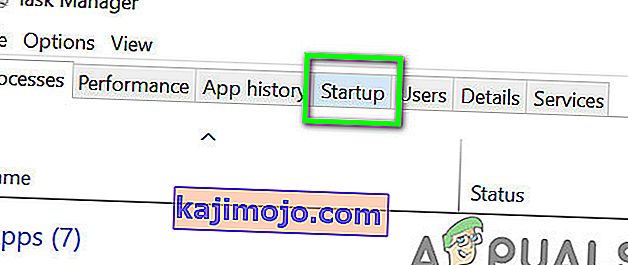
- Şimdi Origin istemcisiyle ilgili hizmeti seçin ve Etkinleştir'e tıklayın .
- Origin istemcisiyle ilgili tüm hizmetler için işlemi tekrarlayın.
- Şimdi sisteminizi yeniden başlatın.
- Ardından Battlefront 2'yi başlatın ve sorunun çözülüp çözülmediğini kontrol edin.
4.Çözüm: Origin Web Helper Hizmetini Durdurun
Origin Web Helper Service, farklı oyun sorunları yaratma konusunda bilinen bir geçmişe sahiptir. Belki de mevcut sorun aynı hizmetten kaynaklanıyor. Bu durumda, Origin Web Helper Service'i devre dışı bırakmayı deneyebilir ve bunun sorunu çözüp çözmediğini görebiliriz.
- Oyundan ve Origin istemcisinden çıkın.
- Ardından Windows + R tuşlarına basın ve services.msc yazın .

- Şimdi Hizmetler penceresinde, Origin Web Helper Service'i bulun ve sağ tıklayın .
- Ardından menüde Durdur'a tıklayın .
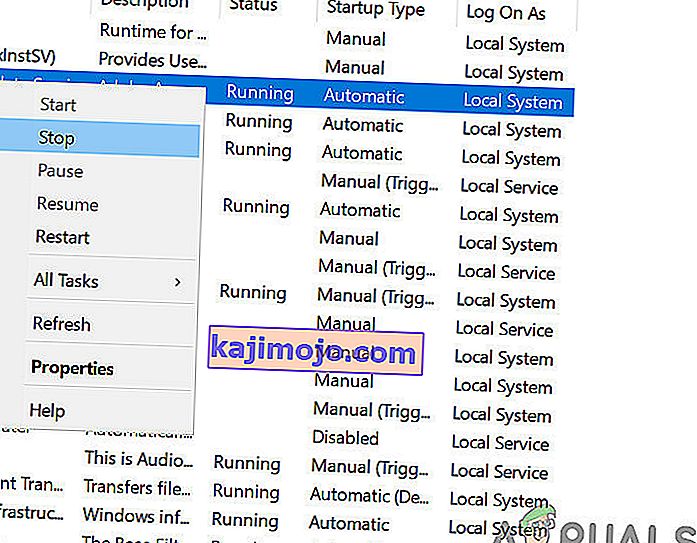
- Şimdi Battlefront 2'yi başlatın ve sorunun çözülüp çözülmediğini kontrol edin.
5.Çözüm: İşaretçi Hızlandırmayı kapatın
Steelseries ürünlerini kullanıyorsanız ve işaretçi ayarlarında hızlanma etkinleştirilmişse, Battlefield oyununuzda farenin çalışmamasına neden olabilir. Burada, işaretçi ayarlarında hızlandırmayı devre dışı bırakmayı deneyebilir ve bunun herhangi bir fark yaratıp yaratmadığını görebiliriz.
- Oyundan ve Origin'den çıkın .
- Windows tuşuna basın ve Ayarlar yazın . Ardından arama sonuçlarında Ayarlar'a tıklayın .
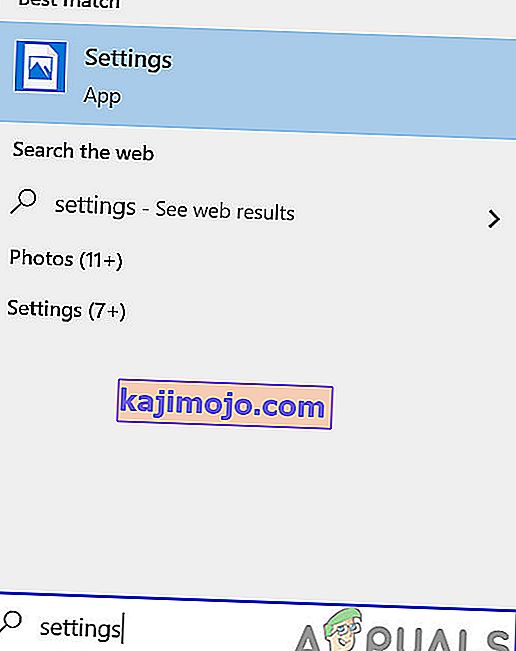
- Şimdi Cihazları açın .
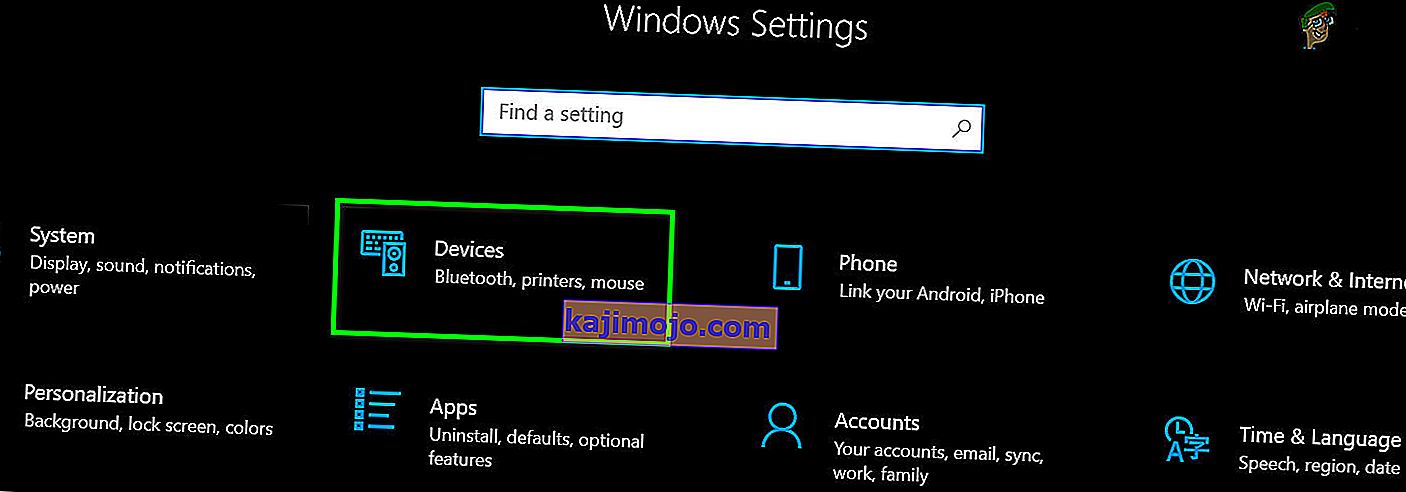
- Sonra pencerenin sol bölmesinde, tıklayın Fare .
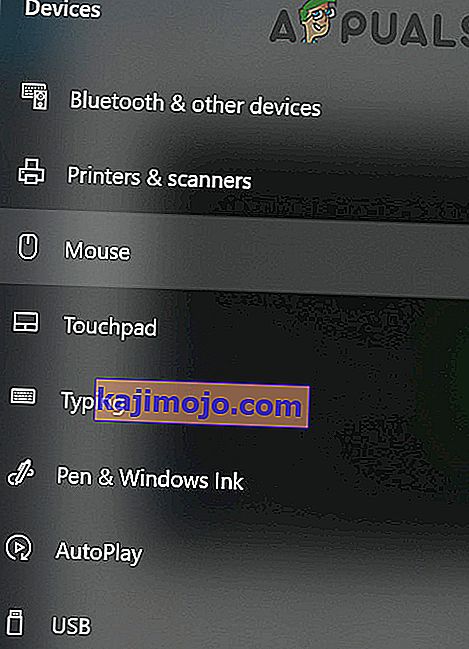
- Şimdi Ek Fare Seçenekleri'ne tıklayın .
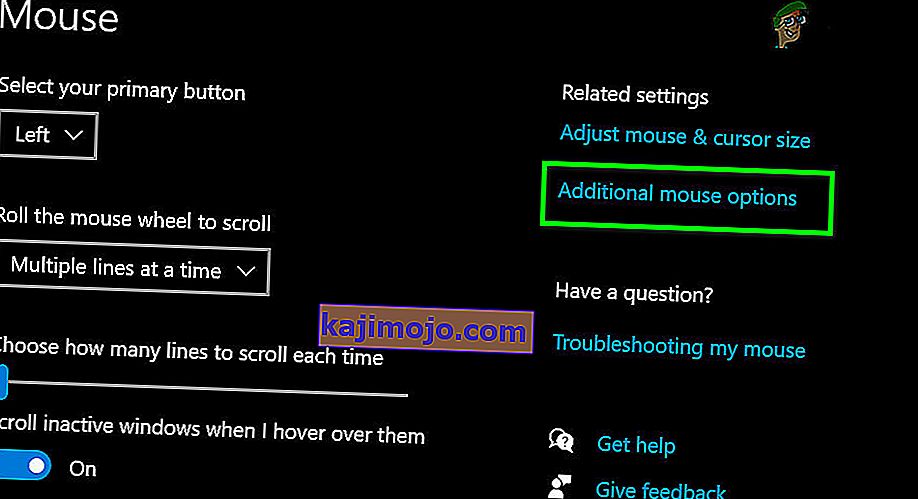
- Ardından İşaretçi Ayarında Hızlandırmayı kapatın .
- Şimdi Battlefront 2'yi başlatın ve sorunun çözülüp çözülmediğini kontrol edin.
6.Çözüm: Origin İstemcisinin Önbelleğini Temizleyin
Origin istemcisinin Bozuk Önbelleği, bir kullanıcı için birçok soruna neden olabilir. Oyun, oyun her yüklendiğinde önbelleği kullanır ve aralarında veri almaya ve göndermeye devam eder. Önbellek bozuksa, fare sorunları da içeren oyunda aksaklıklara neden olabilir. Bu durumda, Origin istemcisinin önbelleğini temizlemek sorunu çözebilir.
- Oyundan ve Origin'den çıkın . Ardından, Görev Yöneticisi aracılığıyla Origin ile ilgili tüm işlemleri öldürün.
- Çalıştır komut kutusunu ortaya çıkaracak Windows + R tuşlarına basın . Sonra yazın
% ProgramData% / Origin
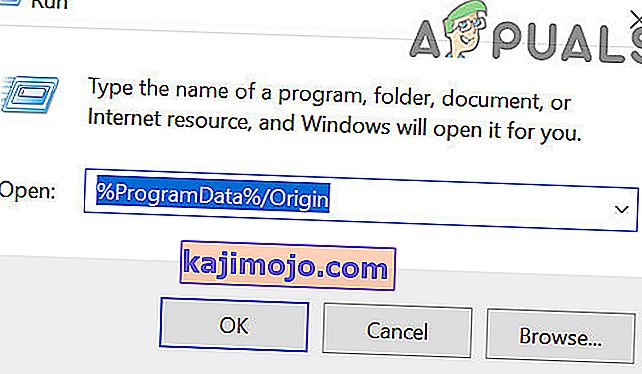
ve Enter'a basın
- Şimdi LocalContent klasörünü bulun (bu klasörü silmemelisiniz ). Ardından LocalContent klasörü dışındaki tüm klasörleri silin.
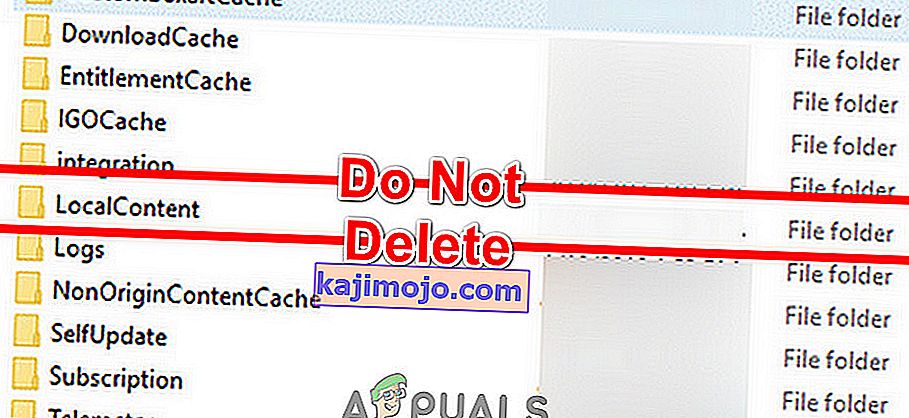
- Yine, Çalıştır komut kutusunu açın, aşağıdakileri yazın ve Enter tuşuna basın.
%Uygulama verisi%

- Şimdi Dolaşım klasöründe, Origin klasörünü bulun ve silin .
- Şimdi adres çubuğunda AppData'ya tıklayın .

- Şimdi Yerel klasörü açın .
- Yine, Origin klasörünü bulun ve silin .
- Şimdi sisteminizi yeniden başlatın.
- Ardından oyunu başlatın ve sorunun çözülüp çözülmediğini kontrol edin.
7. Çözüm: Battlefield 2'nin Oyun Dosyalarını Onarın
Karşılaştığınız sorun, Battlefield 2'nin bozuk oyun dosyalarının bir sonucu olabilir. Bir güncelleme ters gittiğinde veya oyun klasörler veya sürücüler arasında taşındığında oyun dosyaları bozulur. Oyun dosyaları bozuksa, oyun fare de dahil olmak üzere birkaç sorun gösterebilir. Bu durumda oyun dosyalarını onarmak sorunu çözebilir.
- Oyundan çıkın.
- Ardından Origin'i başlatın ve Oyun Kitaplığım'ı açın .

- Şimdi Battlefront 2'nin simgesine sağ tıklayın ve ardından Oyunu Onar'a tıklayın .
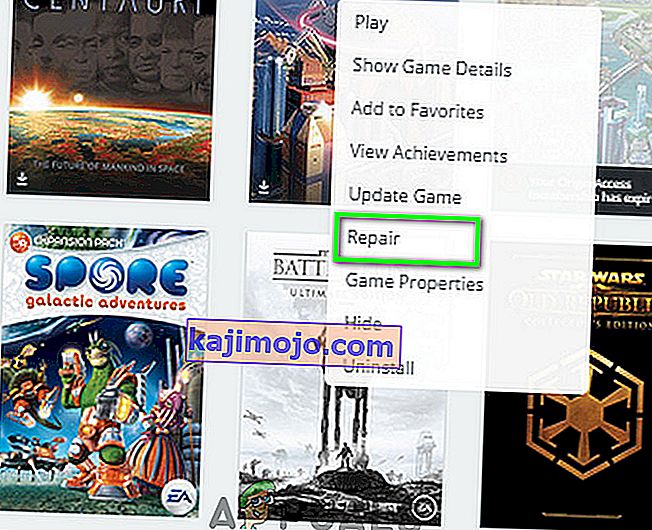
- Onarım işlemi tamamlandıktan sonra, sorunun çözülüp çözülmediğini kontrol edin.
8. Çözüm: Battlefield 2'yi Yeniden Yükleyin
Şimdiye kadar size hiçbir şey yardımcı olmadıysa, Battlefront 2'yi yeniden yüklemekten başka seçeneğiniz kalmaz. Yeniden yükleme işlemi sırasında kaldırılacakları için tercihlerinizi kaydettiğinizden emin olun.
- Oyundan çıkın .
- Ardından Origin'i başlatın ve Oyun Kitaplığım'ı açın .

- Şimdi Battlefront 2'nin simgesine sağ tıklayın ve ardından Kaldır'a tıklayın .
- Kaldırma işlemi tamamlandıktan sonra , sisteminizi yeniden başlatın .
- Ardından Battlefront 2'yi indirip yükleyin.